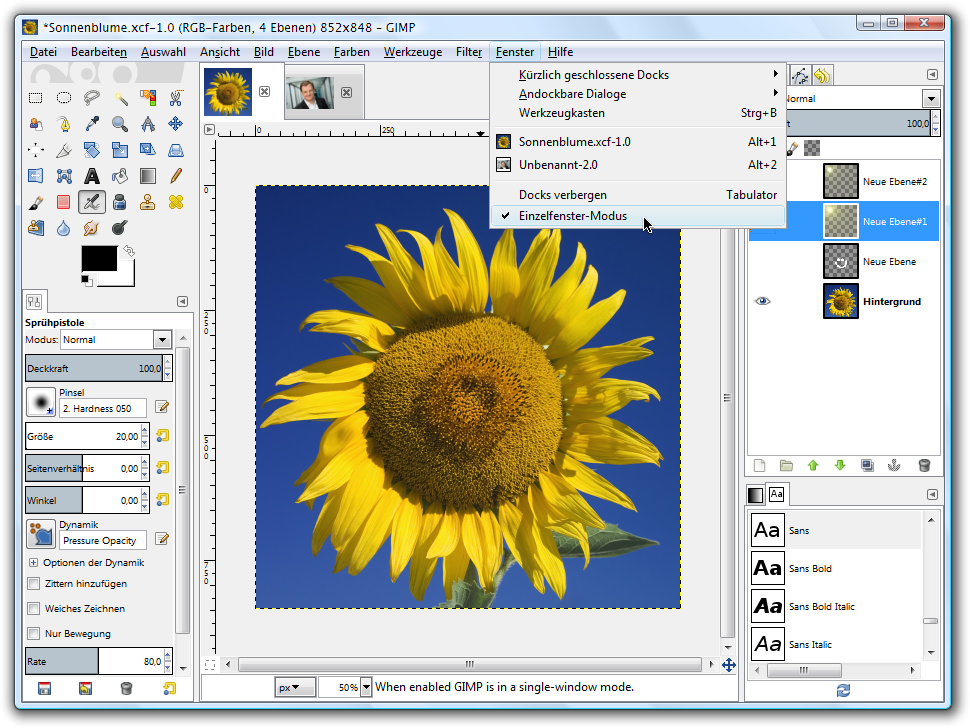In Sachen Funktionalität muss sich die freie Bildbearbeitung GIMP nicht verstecken. Schon immer störten sich viele Benutzer etwas an der Oberfläche des Programms. Denn GIMP zeigt normalerweise die Werkzeuge, die Ebenen und das geöffnete Bild in jeweils eigenen Fenstern an. Sie würden lieber – nach Art von Photoshop – alles in einem einzigen Fenster haben?
- Dazu installieren Sie zunächst GIMP in Version 2.8. Sie können die Windows-Version von der Seite www.gimp.org/windows herunterladen.
- Anschließend starten Sie das Programm, indem Sie (Windows XP, Vista und 7) auf „Start, Alle Programme, GIMP 2“ klicken beziehungsweise die App-Kachel auf dem Startbildschirm antippen (Windows 8). Der erste Start des Updates dauert einen Moment, da die geänderten Plug-ins abgefragt werden.
- Ist das Programm gestartet, folgt ein Klick auf „Fenster, Einzelfenster-Modus“.
Der Werkzeugkasten wird nun links angedockt, während sich das Dock mit den Ebenen, Schriften und Farbverläufen am rechten Bildschirmrand befindet. In der Mitte erscheint das jeweils offene Bild. Haben Sie mehrere Bilddateien geöffnet, wird für jedes Bild ein eigener Tab angezeigt, mit dem Sie schnell zwischen den Dateien umschalten können.